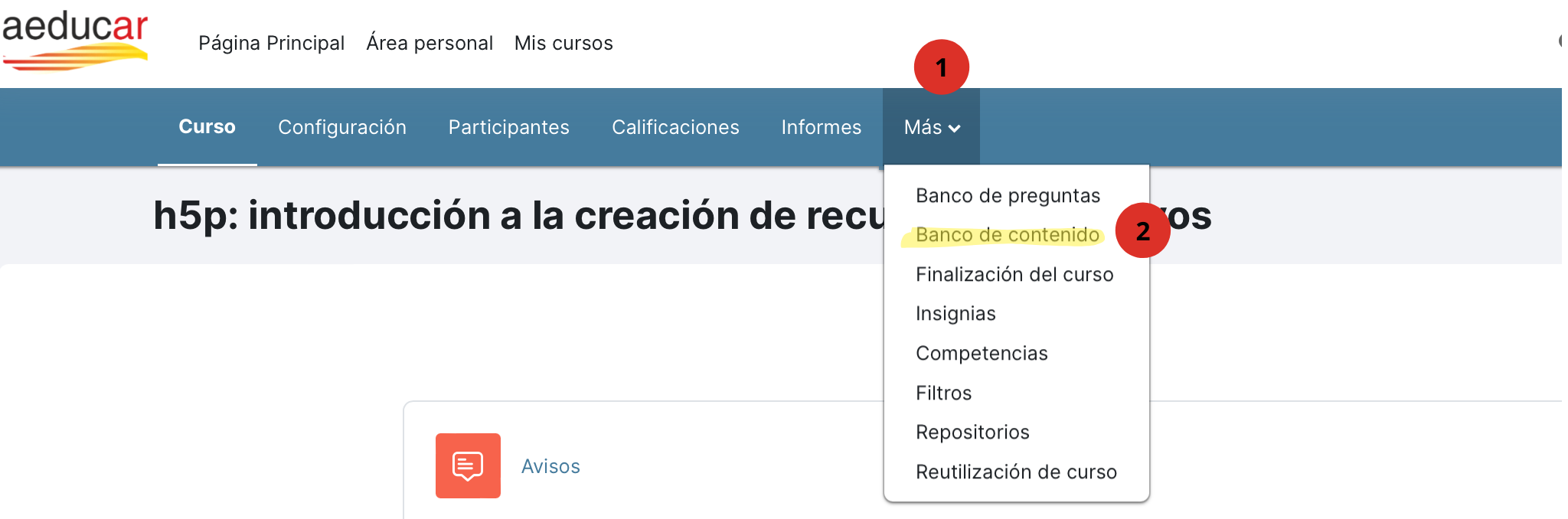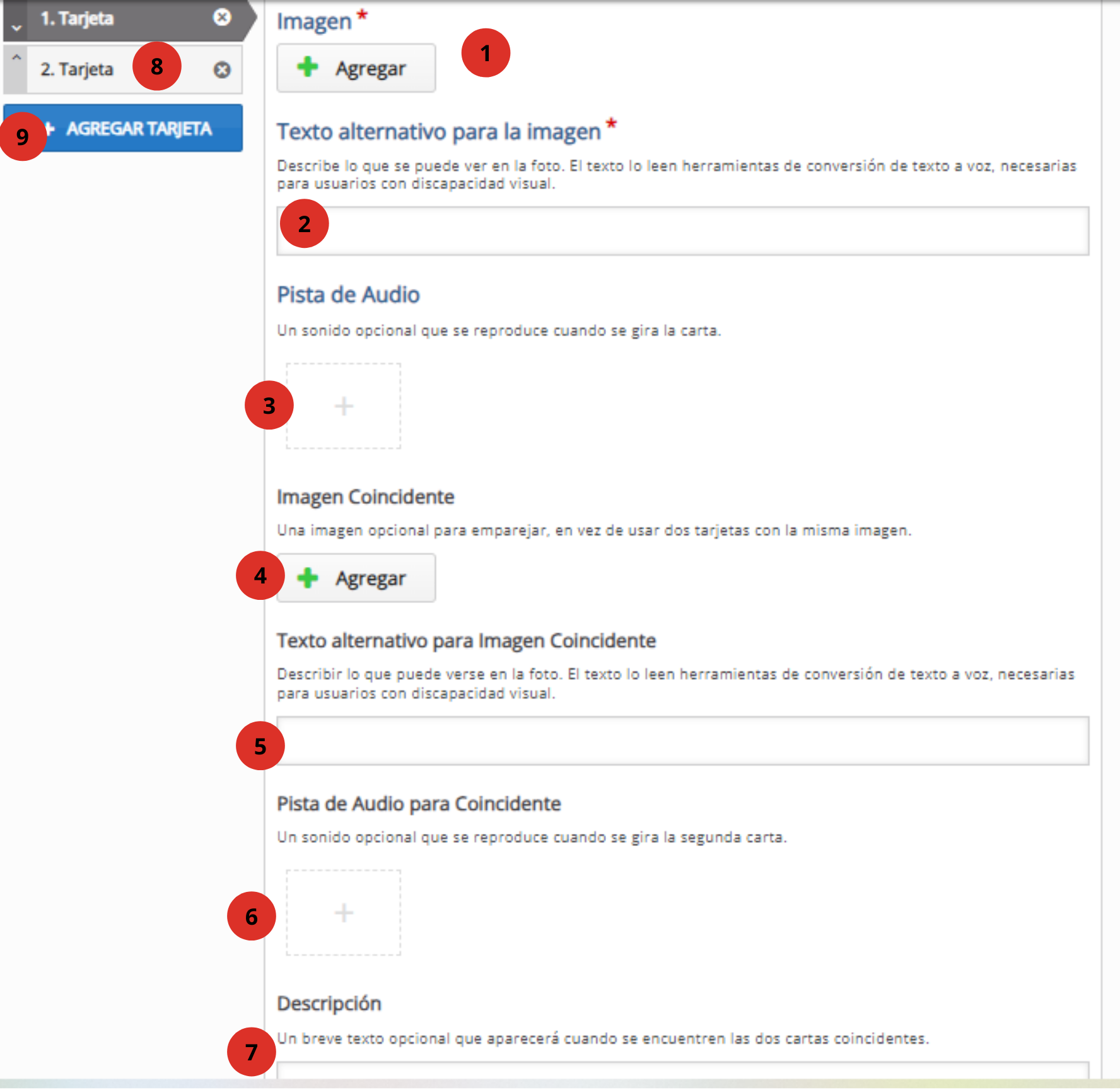10 Memory Game (juego de memoria)
Con esta actividad podremos generar un juego de memoria al que, además, podemos añadir sonido. Las posibilidades de esta actividad para enseñanza de idiomas y para educación infantil son enormes. Las imágenes podremos generarlas, por ejemplo, con Canva. Las imágenes de 3x3cm funcionan muy bien. Luego estas imágenes podemos aprovecharlas para la actividad de Image Pair.
Los sonidos podemos grabarlos nosotros directamente desde la actividad, enlazarlo a una URL o bien subir un sonido que ya tengamos (o que generemos con alguna herramienta de texto a audio).
Para crear una línea del tiempo, iremos a nuestro curso de Aeducar y, en el menú superior, haremos clic en Más y seleccionaremos "Banco de contenido" del desplegable.
Una vez en el Banco de contenido, haremos clic en Añadir y seleccionaremos "Memory game" del desplegable.
Tras añadir el Título y la Descripción, veremos en el editor lo siguiente:
- Aquí añadiremos nuestra primera imagen.
- Aquí, el texto alternativo para los lectores de pantalla.
- Si queremos que al girar la tarjeta suene un sonido, lo añadiremos aquí. Como ves, tenemos la opción de subir un archivo desde nuestro equipo, poner un enlace a una URL o bien grabarlo desde la propia actividad.
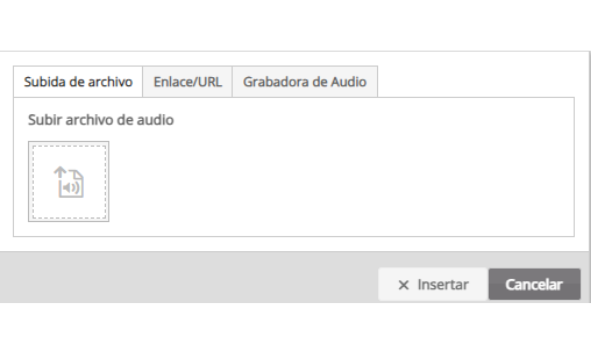
- Ahora deberemos subir la imagen coincidente para nuestra primera imagen...
- ... con su texto alternativo...
- ... y, si queremos, un audio.
- También tenemos la opción de poner un texto adicional que aparecerá cuando el alumnado empareje correctamente las imágenes.
- Aquí podremos configurar nuestro siguiente set de imágenes.
- Si queremos añadir más parejas, iremos añadiéndolas desde aquí y configurándolas como acabamos de ver.
Vamos a ver ahora las Configuraciones de comportamiento disponibles para esta actividad.